Win10关不了机一直重启怎么解决?
时间:2017-04-06 来源:互联网 浏览量:
最近有用户反馈Win10系统关不了机,而是一关机就重启,还是会自动开机,那么如何解决这个问题呢?如果你一直遇到这样的问题不妨试试小编分享的方法。
WIN10正式版不能关机一直重启的解决办法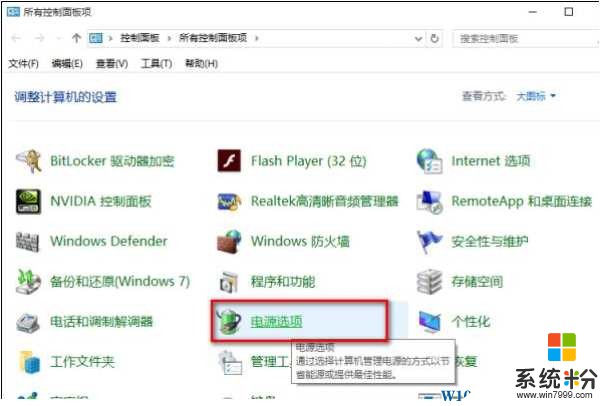

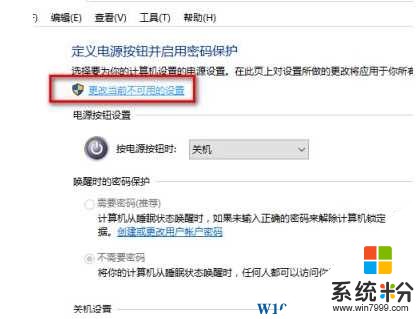
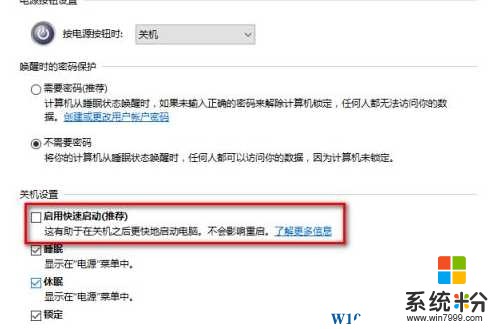
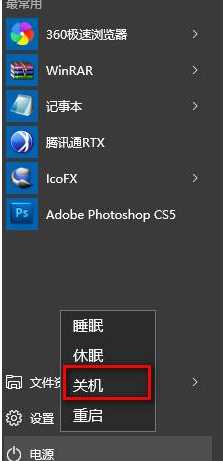
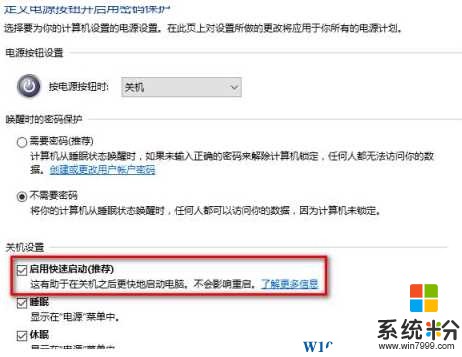
有很多不能关机出现重启的情况都是快速启动功能不兼容导致,遇到不能关机也可以试试上面的方法。
WIN10正式版不能关机一直重启的解决办法
左键双击控制面板(控制面板已放到桌面),再单击电源选项
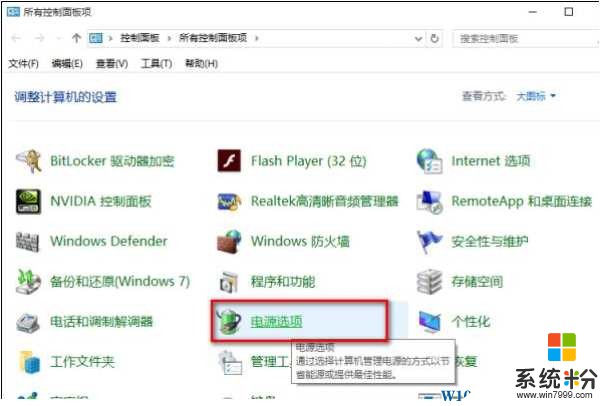
在打开的电源选项窗口,左键点击:选择电源按纽的功能,打开系统设置

在系统设置窗口,我们左键点击:更改当前不可用的设置
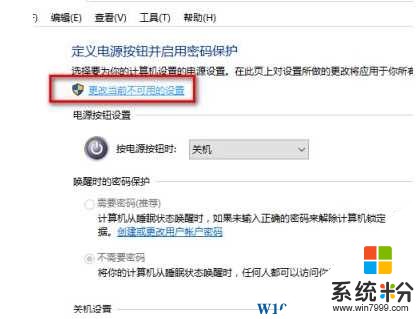
下拉右侧滑条,找到关机设置,左键点击:启用快速启动去掉前面小方框内的勾;再点击:保存修改
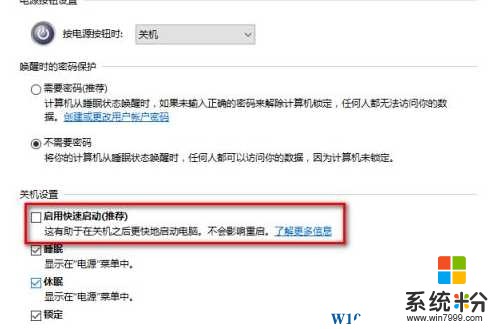
点击开始,左键点击:关机选项 - 关机,计算机可以顺利关机。
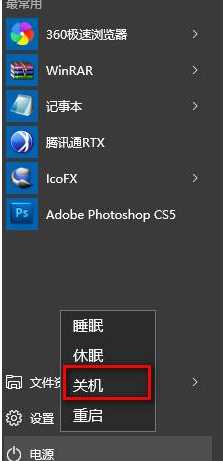
设置了能够顺利关机后,我们再开机,在系统设置窗口,左键点击:启用快速启动,在前面小方框内打上勾(不影响关机),再点击保存修改。
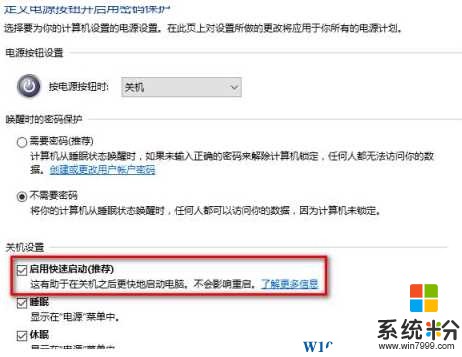
有很多不能关机出现重启的情况都是快速启动功能不兼容导致,遇到不能关机也可以试试上面的方法。
我要分享:
相关教程
- · 如何解决 win10一直重启的问题 win10一直重启 如何解决
- ·win10一直蓝屏重启怎么解决? 无限蓝屏重启解决方法有哪些
- ·win10电脑老是重启怎么办|win10电脑一直重启的解决方法
- ·win10关机后自动启动 Win10关机变重启怎么解决
- ·windows重启不了 如何解决Win10电脑无法关机或重启的问题
- ·win10关机变重启怎么回事|win10关机变重启的解决方法
- ·电脑没有音频管理器怎么办 WIN10系统Realtek高清晰音频管理器找不到怎么修复
- ·win10打开隐藏的文件夹 Win10怎么显示隐藏文件和文件夹
- ·如何改电脑图标 Win10如何更改桌面图标排列
- ·笔记本老是息屏 win10笔记本电脑经常息屏原因
win10系统教程推荐
- 1 电脑桌面图标变大怎么恢复正常 WIN10桌面图标突然变大了怎么办
- 2 电脑简繁体转换快捷键 Win10自带输入法简繁体切换快捷键修改方法
- 3 电脑怎么修复dns Win10 DNS设置异常怎么修复
- 4windows10激活wifi Win10如何连接wifi上网
- 5windows10儿童模式 Win10电脑的儿童模式设置步骤
- 6电脑定时开关机在哪里取消 win10怎么取消定时关机
- 7可以放在电脑桌面的备忘录 win10如何在桌面上放置备忘录
- 8怎么卸载cad2014 CAD2014清理工具(win10系统)
- 9电脑怎么设置网线连接网络 Win10笔记本电脑有线连接网络设置步骤
- 10电脑桌面无线网络图标不见了 win10 无线网络图标不见了怎么恢复
win10系统热门教程
- 1 win10电脑不读u盘如何解决 如何解决WIN10系统插入U盘无法读取的问题
- 2 win10如何让桌面显示,win10桌面显示方法
- 3 临近7月29,微软使用更激进Win10升级策略,强制升级Win10
- 4Win10右下角经常提示“正在安装新键盘,”怎么回事?
- 5win10系统优化怎么优化设置|win10系统优化设置方法
- 6Win10资源管理器(文件夹导航)OneDrive删除方法
- 7Win10 最近使用文件 不显示该怎么办?
- 8升级Win10 14372出现0xC1900101-0x2000A错误怎么办?
- 9win10怎么录制视频|win10视频录制方法
- 10如何开启扬声器 Windows10扬声器启用方法
最新win10教程
- 1 电脑没有音频管理器怎么办 WIN10系统Realtek高清晰音频管理器找不到怎么修复
- 2 win10打开隐藏的文件夹 Win10怎么显示隐藏文件和文件夹
- 3 如何改电脑图标 Win10如何更改桌面图标排列
- 4笔记本老是息屏 win10笔记本电脑经常息屏原因
- 5怎么删除win10输入法 Windows 10系统删除输入法的方法
- 6win10怎么打开注册列表 Windows10如何查找注册表
- 7电脑桌面图标变大怎么恢复正常 WIN10桌面图标突然变大了怎么办
- 8如何取消锁屏密码电脑 Win10如何取消忘记密码
- 9怎么改电脑输入法切换键 win10怎么更改输入法切换快捷键
- 10电脑简繁体转换快捷键 Win10自带输入法简繁体切换快捷键修改方法
